[Löst] iPhone-kontakter synkroniseras inte med iCloud
De flesta av oss litar på iCloud för att säkerhetskopiera och synkronisera datasom kontakter, anteckningar, foton etc. mellan iPhone och andra Apple-produkter som iPad, Mac eller Apple TV. För att synkronisera kontakter från iPhone 7/7 Plus / 6s / 6 / 5s / 5 till iCloud, gå bara till Inställningar> iCloud> Flytta kontakt till PÅ, och du bör också aktivera iCloud-säkerhetskopia på din enhet.
Ibland verkar iCloud-synkronisering inte vara så effektiv som vi tror. Dina kontakter kanske inte synkroniseras / uppdateras ordentligt med iCloud. Som den här killen som beskrivs på macrumors forum:
”Jag har iCloud på och loggat in på min iPhone, iPad och MacBook Pro (alla uppdaterade). Inte bara delar mina enheter inte kontakter, utan iCloud (web) visar inte nya kontakter som lagts till från någon enhet. "
Om du också stöter på kontakter synkroniseras intetill iCloud från iPhone 7 / SE / 6s / 6 / 5s / 5/4, kolla eventuella korrigeringar i det här inlägget för att fixa det, och ger dig också ett alternativt sätt att säkerhetskopiera dina iPhone-kontakter utan iCloud eller iTunes.
Fixar till iPhone-kontakter som inte synkroniseras med iCloud
Metod 1. Stäng av kontakter på iCloud och öppna igen
Steg 1. Klicka på Inställningar på din iPhone> [ditt namn]> iCloud. Om du använder iOS 10.2 eller tidigare klickar du på Inställningar> iCloud.
Steg 2. Stäng av iCloud-kontakter på din iPhone. Om du uppmanas väljer du “Radera från min iPhone”.
Steg 3. Stäng av din iPhone och slå sedan på den.
Steg 4. Logga in på iCloud.com från din Mac. Se till att dina kontakter fortfarande finns.
Steg 5. Upprepa steg 1 och slå på iCloud-kontakter. Om du uppmanas väljer du "Slå ihop kontakter" från iCloud till din enhet.
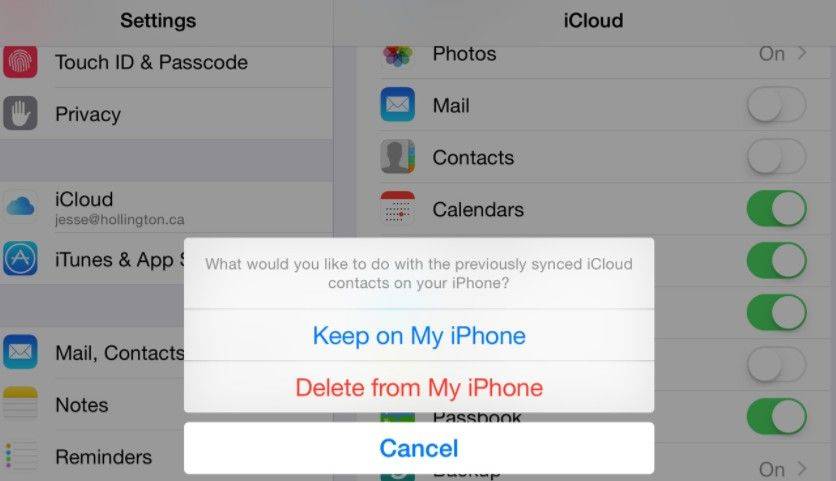
Notera: Om du har mer än ett konto med Kontakter, se till att dina kontakter synkroniseras till rätt iCloud-konto: Inställningar> Kontakter> Konton> iCloud.
Metod 2. Lägg till Gmail-konto och ta bort det
Jag fick den här fixen från Apple-diskussioner; det låter konstigt, men fungerar verkligen för vissa människor som inte kan synkronisera / uppdatera kontakter till iCloud.
Steg 1. Gå till Inställningar> Kontakter> Konton> Lägg till konto.
Steg 2. Lägg till ett Google-konto och ställ in det för att synkronisera E-post, kalendrar och kontakter.
Steg 3. Vänta om alla iCloud-kontakter visas på din iPhone.

Magisk? Ja, det kan vara. Här är citatet från Apple-diskussioner.
”Mycket snabbt hade jag alla mina Google-kontakter på minatelefon (som inte var exakt samma som mina iCloud-kontakter, eftersom jag ständigt redigerar mina kontakter bara på min MacBook Pro, och jag använder inte Gmail mycket alls). Några timmar senare dök alla mina iCloud-kontakter upp , liksom länken "Grupper" uppe till vänster. Jag gick sedan tillbaka till Inställningar och raderade Google-kontot från min iPhone. ”
Detta är de två möjliga lösningarna för att fixa Contactkommer inte att synkronisera från iPhone till iCloud på iOS 10.3.3 / 10.3.2 / 10.3 / 10/9/8. Förutom att använda iCloud för iCloud-synkronisering och säkerhetskopiering kan du också använda andra alternativa verktyg för att säkerhetskopiera kontakter på din iPhone, iPad eller iPod touch.
Alternativt verktyg för säkerhetskopiering av kontakter på iPhone, iPad - Tenorshare iCareFone
Tenorshare iCareFone är en professionell iOS-datahanterings- och överföringsverktyg för överföring av kontakter, foton, videor, anteckningar, bokmärken från / till iPhone. Det är bra om dina kontakter fortfarande inte synkroniseras med iCloud.
- 4 val för export av Kontakter, så att du kan importera till andra enheter senare utan problem. Du kan exportera till säkerhetskopieringsfil (.cdata), till excel-fil, till textfil eller till xml-fil.
- Kopiera kontakter från PC / Mac till iPhone utan att torka bort aktuell information.
- Hitta dubbla kontakter och slå dem samman med ett klick.
- Ta bort alla eller flera kontakter på din iPhone så enkelt som du kan föreställa dig.
Installera och öppna Tenorshare iCareFone, anslut din iPhone till datorn. Klicka på Filhanterare> Kontakter i iCarFone.

Här laddar det alla kontakter på din anslutnatelefon. Du kan redigera, radera, importera eller exportera kontakter. Markera alla kontakter eller markera några av dem och klicka på Exportera-knappen, det finns fyra alternativ att säkerhetskopiera kontakter till datorn.

Senare när du tar bort en kontakt av misstag, förlorarvissa kontakter på grund av iOS-uppdatering, eller vill kopiera kontakter till en ny iPhone, kan du klicka på Importera-knappen i Tenorshare iCareFone för att lägga till dina kontakter omedelbart.
Slutsats
Om dina iPhone-kontakter inte kan synkronisera till iCloud, dukan prova de två fixarna vi delar i den här artikeln. Istället kan du överväga att använda Tenorshare iCareFone för att säkerhetskopiera dina kontakter till datorn i läsbart format.



![[Löst] Hur man överför musik från PC / Mac till ny iPhone 8/8 Plus](/images/ios-file-transfer/solved-how-to-transfer-music-from-pcmac-to-new-iphone-88-plus.jpg)




![[Problemet är löst] iCloud Calendar Sync Error 400](/images/icloud-tips/issue-solved-icloud-calendar-sync-error-400.jpg)
